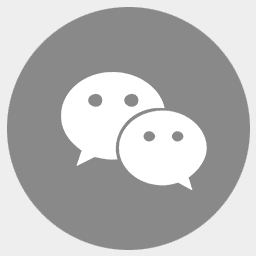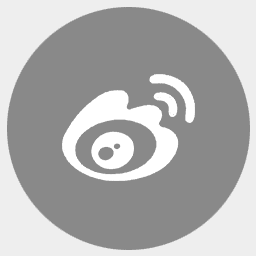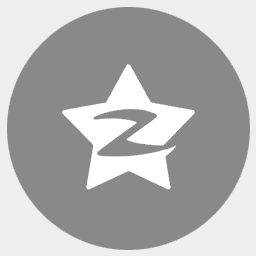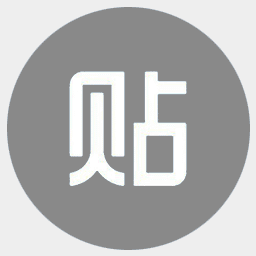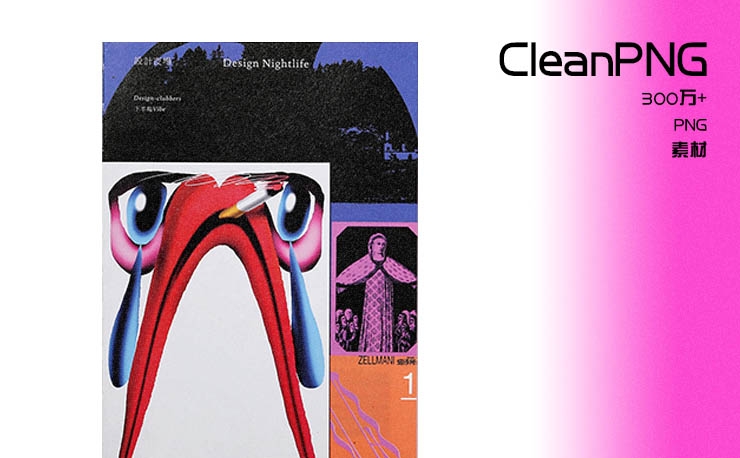官网地址下载地址为:https://www.mongodb.com/download-center/community,选择合适的版本下载。
下载完后如下图1,双击安装,默认同意,下一步,选择complete版本,取消勾选compass。
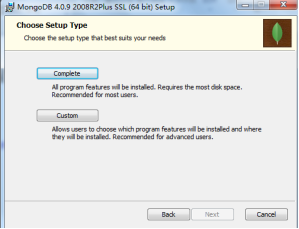
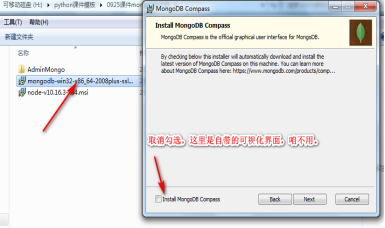
官网地址下载地址为:https://nodejs.org/en/,选择LTS版本。
MongoDB可视化界面需要提前安装node.js框架依赖,下载完后双击下一步安装即可。安装完后打开cmd测试,如图2,查看node和npm版本。
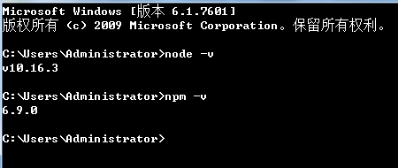
官网地址下载地址为:https://github.com/mrvautin/adminMongo,下载ZIP包,解压后把文件夹复制到C:\Program Files路径下即可,我这里将文件夹重命名为AdminMongo。
Window+R打开cmd窗口,cd切换到AdminMongo文件夹路径下,先执行npm install命令安装依赖如图3:

安装完后出现如图4,按下Ctrl+C结束。
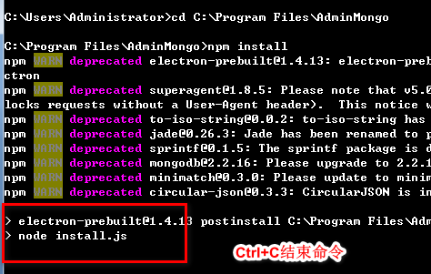
安装完还是在AdminMongo文件夹路径下执行npm start命令,启动可视化界面,如图5:
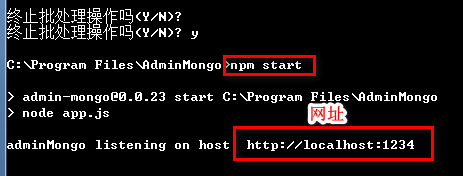
在浏览器中输入生成的网址即可访问mongoDB可视化界面,此时不要关闭cmd窗口,保持项目运行转 态,浏览器才能一直访问到。
打开浏览器输入:http://localhost:1234,访问可视化界面如图6。连接内容输入:mongo://127.0.0.1:27017,点击Add connection即可连接上。再点击connect进入可视化界面如图7。
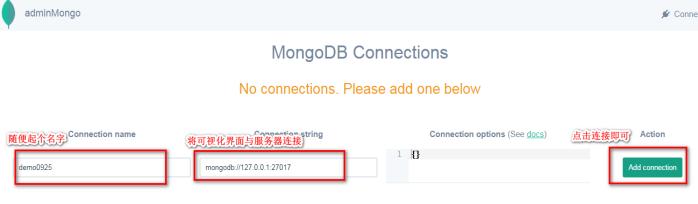
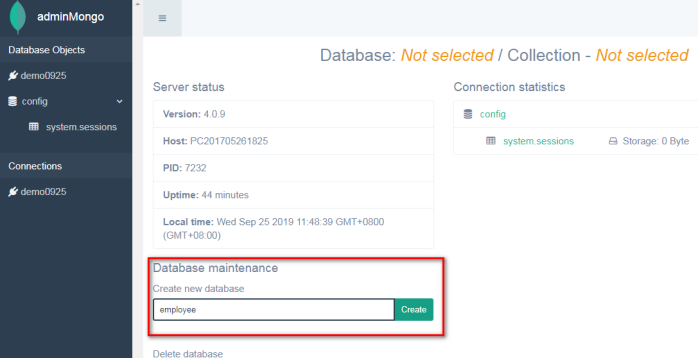
在此界面可创建新库,添加新document,进行存数据之类操作。